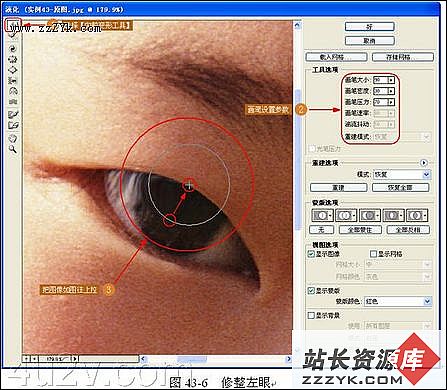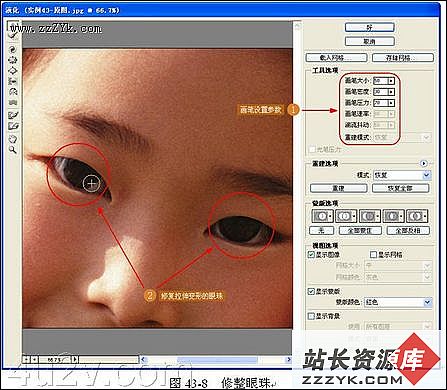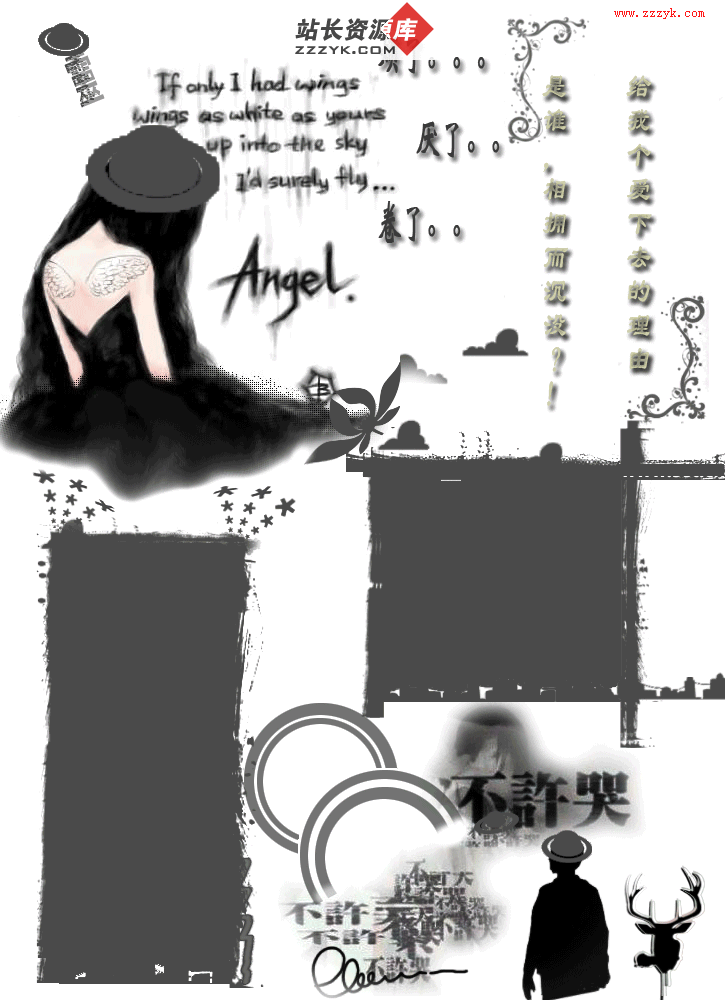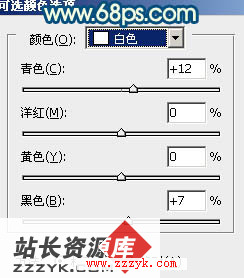PS照片美容:给MM一双美丽的大眼睛
小孩子的眼睛要明眸善睐会让人觉得很可爱,有些小孩子的眼睛比较小,感觉没有灵气,现在我们可以通过Photoshop把照片上小孩子的眼睛修大,让人感觉更加可爱。
创作思路
用 Photoshop CS 打开图片文件,复制出多一个层进行修改,使用【液化】滤镜修大眼睛,再用【套索工具】制作反光区域,整个操作流程如图 43-3 所示。
操作步骤
(1) 打开文件。使用 Photoshop 打开素材图片。
(2) 复制图像。选择【矩形选框工具】在眼睛区域圈选出选区,按“ Ctrl+J ”复制出【图层 1 】,如图 43-4 所示。
(3) 使用【液化】滤镜。在【图层 1 】上使用【滤镜】|【液化】滤镜,如图 43-5 所示。
(4) 修整左眼。在【液化】滤镜中选择【向前变形工具】从中间向外拉伸像素,如图 43-6 所示。
(5) 修整右眼。同样也是用【向前变形工具】把像素从中间向往外拉伸像素,如图 43-7 。第1页:修整左眼 第2页:修整右眼
(6) 修整眼珠。由于把眼睛向外拉伸了,眼珠会因为拉伸而变形,重新设置画笔参数,把眼珠进行修整,如图 43-8 所示。
(7) 制作眼睛反光区域。整个眼睛是增大了,由于没有反光点,小孩子看起来还缺乏灵气,需要再为其添加眼睛的反光区域,如图 43-9 所示。
(8) 制作眼睛的反光点。选择【椭圆选框工具】圈选一个圆圈,并填充白色,如图 43-10 所示。
(9) 复制另一半眼睛的反光区。复制出【图层 2 副本】,并使用【移动工具】调整到适当位置,如图 43-11 所示。
(10) 完成操作。整个实例操作完毕,效果如图 43-12 所示。
本文节选自《Photoshop数码照片艺术效果100例》(含4CD多媒体教学),人民邮电出版社,2005年2月出版,ISBN 7-115-13019-1。